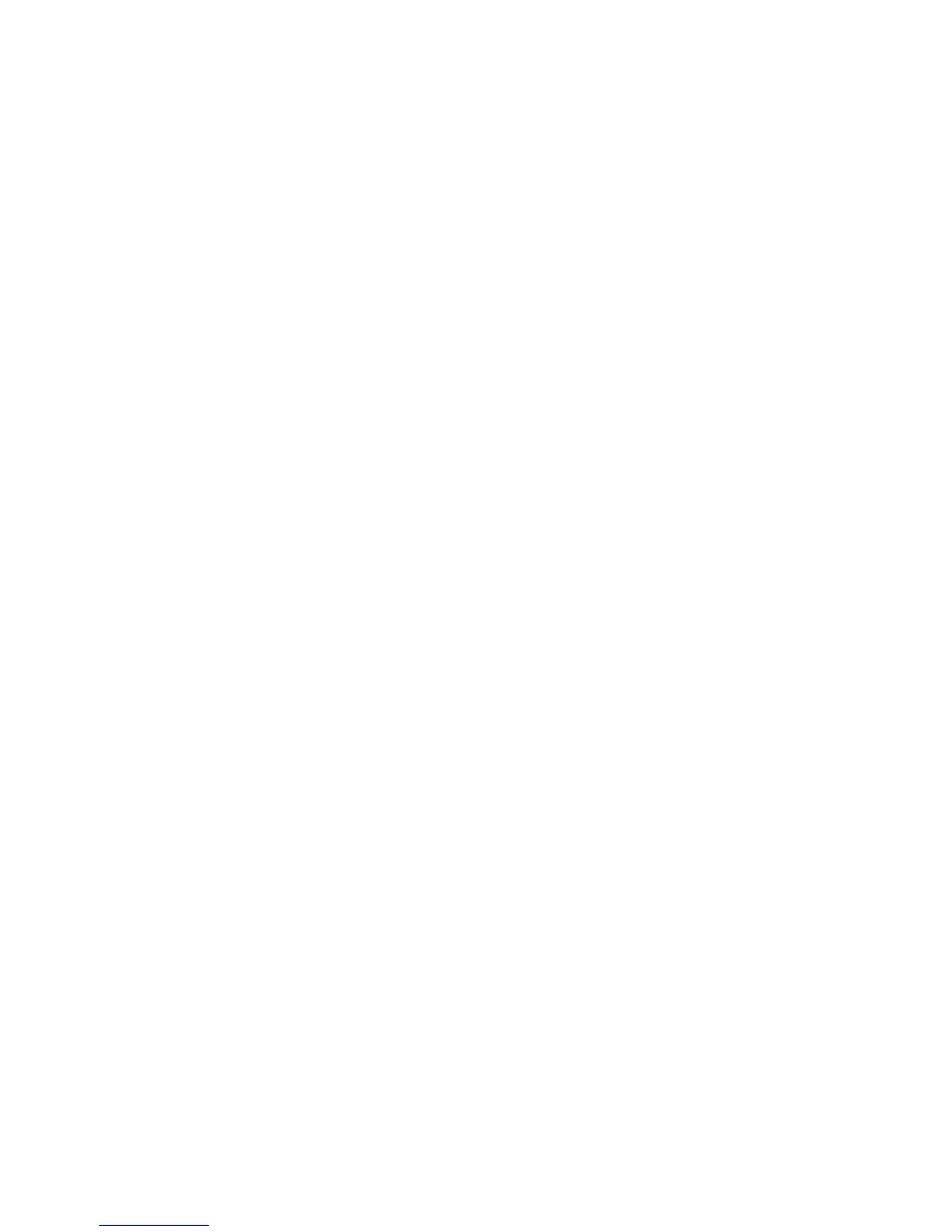MengaktifkanfungsiExtenddesktop
UntukmengaktifkanfungsiExtenddesktop,lakukanhalberikut:
UntukWindows7:
1.Sambungkanmonitoreksternalkekonektormonitor;kemudiansambungkanmonitorkeoutletlistrik.
2.Aktifkanmonitoreksternal.
3.TekanF6,kemudianExtend.
Untukmengubahresolusisetiapmonitor,lakukanhalberikut:
1.Klikkanandesktop,kemudianklikScreenresolution(Resolusilayar).
2.KlikikonMonitor-1(untukdisplayutama,displaykomputer).
3.PilihResolution(Resolusi)untukdisplayutama.
4.KlikikonMonitor-2(untukdisplaysekunder,displayeksternal).
5.PilihResolution(Resolusi)untukdisplaysekunder.
6.Posisikanikonuntukmonitorsedemikianrupasehinggasalingbersentuhan.
Catatan:Andadapatmenetapkanmonitordalamposisirelatifmanapun,namunikonharussaling
bersentuhan.
7.KlikOKuntukmenerapkanperubahan.
Catatan:Untukmengubahpengaturanwarna,klikkanandesktop,kemudianklikScreenresolution
(Resolusilayar).KlikAdvancedSettings(PengaturanLanjutan),pilihtabMonitor,kemudiantetapkan
Colors(Warna).
UntukWindowsXP:
1.Matikankomputer.
2.Sambungkanmonitoreksternalkekonektormonitor;kemudian,sambungkanmonitorkeoutletlistrik.
3.Aktifkanmonitoreksternaldankomputer.
4.Klikkanandesktop,danklikProperties(Properti)untukmembukajendelaDisplayProperties(Properti
Display).
5.KliktabSettings(Pengaturan),kemudianklikikonMonitor-2.
6.PilihkontakcentangExtendmyWindowsdesktopontothismonitor(PerluasdesktopWindows
sayakemonitorini)danklikApply(Terapkan).(JikajendelaMonitorSettings[PengaturanMonitor]
terbuka,klikYes[Ya].)
Untukmengubahresolusisetiapmonitor,lakukanhalberikut:
1.KlikikonMonitor-1(untukdisplayutama,displaykomputer).
2.Pilihcolorquality(kualitaswarna)danscreenresolution(resolusilayar)untukdisplayutama.
3.KlikikonMonitor-2(untukdisplaysekunder,displayeksternal).
4.Pilihcolorquality(kualitaswarna)danscreenresolution(resolusilayar)untukdisplaysekunder.
5.Posisikanikonuntukmonitorsedemikianrupasehinggasalingbersentuhan.
Catatan:Andadapatmenetapkanmonitordalamposisirelatifmanapun,namunikonharussaling
bersentuhan.
6.KlikOKuntukmenerapkanperubahan.
Bab2.Menggunakankomputer51
